身份证号自动识别年龄,性别
最新 第二代身份证号码提取出生年月日的公式 (很简单)
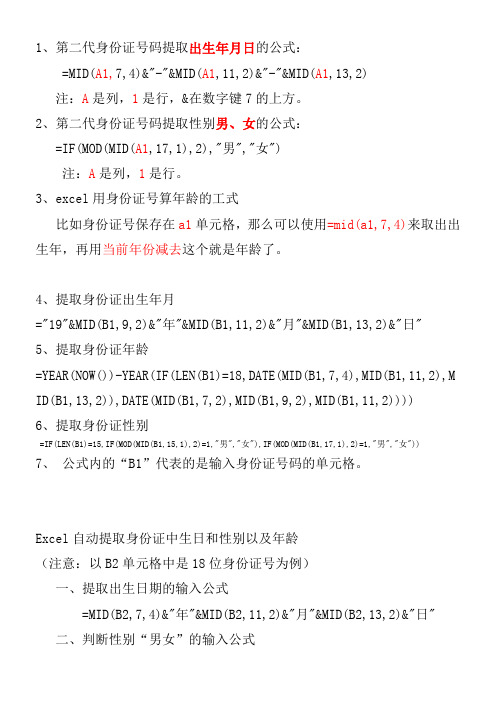
1、第二代身份证号码提取出生年月日的公式:=MID(A1,7,4)&"-"&MID(A1,11,2)&"-"&MID(A1,13,2)注:A是列,1是行,&在数字键7的上方。
2、第二代身份证号码提取性别男、女的公式:=IF(MOD(MID(A1,17,1),2),"男","女")注:A是列,1是行。
3、excel用身份证号算年龄的工式比如身份证号保存在a1单元格,那么可以使用=mid(a1,7,4)来取出出生年,再用当前年份减去这个就是年龄了。
4、提取身份证出生年月="19"&MID(B1,9,2)&"年"&MID(B1,11,2)&"月"&MID(B1,13,2)&"日"5、提取身份证年龄=YEAR(NOW())-YEAR(IF(LEN(B1)=18,DATE(MID(B1,7,4),MID(B1,11,2),M ID(B1,13,2)),DATE(MID(B1,7,2),MID(B1,9,2),MID(B1,11,2))))6、提取身份证性别=IF(LEN(B1)=15,IF(MOD(MID(B1,15,1),2)=1,"男","女"),IF(MOD(MID(B1,17,1),2)=1,"男","女"))7、公式内的“B1”代表的是输入身份证号码的单元格。
Excel自动提取身份证中生日和性别以及年龄(注意:以B2单元格中是18位身份证号为例)一、提取出生日期的输入公式=MID(B2,7,4)&"年"&MID(B2,11,2)&"月"&MID(B2,13,2)&"日"二、判断性别“男女”的输入公式=IF(MID(B2,17,1)/2=TRUNC(MID(B2,17,1)/2),"女","男")三、利用身份证号码求年龄=IF(B2="","",DATEDIF(TEXT((LEN(B2)=15)*19&MID(B2,7,6+(LEN (B2)=18)*2),"#-00-00"),TODAY(),"y"))八、计算年龄的公式?datedif(开始日期,结束日期,"M")九、用公式计算最大年龄?max(D3:D21)十、用公式计算25--35岁之间的人数?=COUNTIFS(D3:D21,">"&25,D3:D21,"<"&35)十一、计算25岁以下的人数?=COUNTIF(D3:D21,">"&25)十二、计算25岁以下人数的比例?=COUNTIF(D3:D21,">"&25)/count(D3:D21)十三、用excel做表输入年月日,可以变成例如1986-01-01的格式吗?能的话怎么变?先选中单元格,鼠标右击,“设置单元格格式”,“数字”,“自定义”,在类型处输入e-mm-dd 确定十四、1.自动录入性别:“=IF(LEN(C2)=15,IF(MOD(MID(C2,15,1),2)=1,"男","女"),IF(MOD(MID(C2,17,1),2)=1,"男","女"))”if假如(len(C2)得到C2的字符长度等于15,[15时mod除以2的余数(取mid(C2单元格,第15个的,1个字符),除以2)],[不等于15条件不成立时if(mod后面除以2的余数(取C2,第17个,的1个字符),除以2)]所涉及函数:len() 取单元格字符长度。
Excel表中身份证号码提取出生年月日、性别、年龄的使用技巧
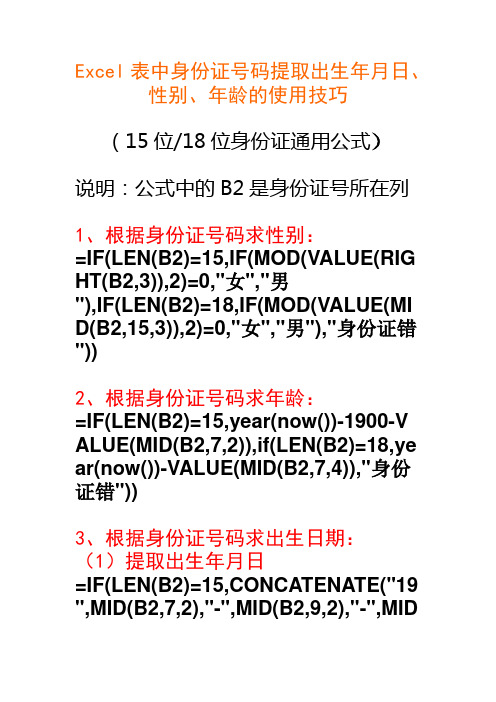
Excel表中身份证号码提取出生年月日、性别、年龄的使用技巧(15位/18位身份证通用公式)说明:公式中的B2是身份证号所在列1、根据身份证号码求性别:=IF(LEN(B2)=15,IF(MOD(VALUE(RIG HT(B2,3)),2)=0,"女","男"),IF(LEN(B2)=18,IF(MOD(VALUE(MI D(B2,15,3)),2)=0,"女","男"),"身份证错"))2、根据身份证号码求年龄:=IF(LEN(B2)=15,year(now())-1900-V ALUE(MID(B2,7,2)),if(LEN(B2)=18,ye ar(now())-VALUE(MID(B2,7,4)),"身份证错"))3、根据身份证号码求出生日期:(1)提取出生年月日=IF(LEN(B2)=15,CONCATENATE("19 ",MID(B2,7,2),"-",MID(B2,9,2),"-",MID(B2,11,2)),IF(LEN(B2)=18,CONCATE NATE(MID(B2,7,4),"-",MID(B2,11,2),"-",MID(B2,13,2)),"身份证错"))(2)提取出生年月=IF(LEN(B2)=15,CONCATENATE("19 ",MID(B2,7,2),"-",MID(B2,9,2)),IF(LE N(B2)=18,CONCATENATE(MID(B2,7, 4),"-",MID(B2,11,2)),"身份证错")) (3)单提取出生年=IF(LEN(B2)=15,CONCATENATE("19 ",MID(B2,7,2)),IF(LEN(B2)=18,CONC ATENATE(MID(B2,7,4)),"身份证错")) (4)单提取出生月=IF(LEN(B2)=15,CONCATENATE(MI D(B2,9,2)),IF(LEN(B2)=18,CONCATE NATE(MID(B2,11,2)),"身份证错")) (5)单提取出生日=IF(LEN(B2)=15,CONCATENATE(MI D(B2,11,2)),IF(LEN(B2)=18,CONCAT ENATE(MID(B2,13,2)),"身份证错"))4、根据已提取出的性别(M3)和年龄(N3)区别退休和未退休人员=IF(OR(AND(M3="男",N3>=60),AND(M3="女",N3>=50)),"退","未退")5、根据已提取出的年龄(N3)区别出尾数逢5、逢10的人员=IF(OR(RIGHT(N3,1)="5",RIGHT(N3, 1)="0"),N3,"")或可标出"发蛋糕"=IF(OR(RIGHT(N3,1)="5",RIGHT(N3, 1)="0"),"发蛋糕","")。
从身份证号中提取生日、年龄、性别、归属地和属相

从⾝份证号中提取⽣⽇、年龄、性别、归属地和属相我们的⾝份证号码中隐藏着很多信息,有时候我们为⼯作需要要从⾝份证号码中提取信息,如出⽣⽇期、年龄、性别、归属地和属相等,今天我们就讲⼀下提取这⼏种信息的⽅法;1.提取出⽣⽇期从⾝份证号码中提取出⽣⽇期的⽅法有很多种,今天我们介绍其中的⼏种;1.1)快速填充法如果⾝份证号码都是18位的或者15位的,则可以直接⽤快速填充,例如下图:A2:A6为⾝份证号码,在B2单元格中输⼊第⼀个号码的中间8位,按Ctrl+E(快速填充),或者下拉填充,点击右下⾓图标,选择快速填充;然后【数据】【分列】【下⼀步】【下⼀步】,选择【⽇期】【完成】;1.2)分列法选中⾝份证号码所在单元格,【数据】【分列】选择【固定宽度】【下⼀步】,选取宽度,刚好把⽇期选择出来,【下⼀步】,这样就把⾝份证号码分成三列,前六位所在列和后四位所在列选择【不导⼊此列】,出⽣⽇期所在列选择【⽇期】,【⽬标区域】选择C2:C6,【完成】1.3)以上两种⽅法适合只有18位的⾝份证号或者只有15位的⾝份证号,即有18位也有15位的,可以⽤函数法;在D2单元格输⼊=IF(LEN(A2)=18,TEXT(MID(A2,7,8),"0-00-00"),TEXT(MID(A2,7,6),"1900-00-00")),向下填充;如果只有18位⾝份证号则输⼊=TEXT(MID(A2,7,8),"0-00-00")即可;⽤MID函数从第7位数开始提取8位数,⽤TEXT函数转换成⽇期格式;⽇期有两种标准格式:1982/9/1或者1982-09-01;1.4)⽤DATE函数DATE函数的⽤法:DATE(年,⽉,⽇),在单元格输⼊=DATE(1982,9,1),结果得到1982/9/1;在E2单元格输⼊=IF(LEN(A2)=18,DATE(MID(A2,7,4),MID(A2,11,2),MID(A2,13,2)),DATE(MID(A2,7,2),MID(A2,9,2),MID(A2,11,2))),向下填充;如果只有18位的⾝份证号,则输⼊=DATE(MID(A2,7,4),MID(A2,11,2),MID(A2,13,2))即可;⽤MID函数从第7位数开始提取4位数,从第11位数开始提取2位数,从第13数位开始提取2位数,分别做为DATE函数的年、⽉、⽇;2.从⾝份证号码中提取年龄在F2单元格输⼊=IF(LEN(A2)=18,DATEDIF(TEXT(MID(A2,7,8),"00-00-00"),TODAY(),"Y"),DATEDIF(TEXT(MID(A2,7,6),"1900-00-00"),TODAY(),"Y")),向下填充;如果只有18位⾝份证号码,则输⼊=DATEDIF(TEXT(MID(A2,7,8),"00-00-00"),TODAY(),"Y")即可,把⽇期转换成标准⽇期,⽤DATEDIF函数计算出⽣⽇期到今天有多少年,即为年龄;3.从⾝份证号码提取性别18位⾝份证号码中,第17位数为奇数(1,3,5,7,9),是男性,第17位数为偶数(0,2,4,6,8),是⼥性;15位数最后⼀位数为奇数(1,3,5,7,9),是男性,最后⼀位数为偶数(0,2,4,6,8),是⼥性;在G2单元格中输⼊=IF(LEN(A2)=18,IF(MOD(MID(A2,16,2),2),"男","⼥"),IF(MOD(MID(A2,14,2),2),"男","⼥")),向下填充;如果只有18位⾝份证号,则输⼊=IF(MOD(MID(A2,16,2),2),"男","⼥")4.从⾝份证号码中提取归属地在H2单元格中输⼊=VLOOKUP(--LEFT(A2,6),⾝份证前六位所在地区对照表!B:C,2,),向下填充;⽤LEFT函数提取⾝份证号前六位,提取出来的六位数是⽂本形式,⽤双负号(--)转换成数值,然后根据《⾝份证前六位所在地区对照表》查找出对应的归属地;对照表可在百度搜到;5.从⾝份证号中提取属相在I2单元格中输⼊=IF(LEN(A2)=15,MID("⿏⽜虎兔龙蛇马⽺猴鸡狗猪",MOD("19"&MID(A2,7,2)-4,12)+1,1),MID("⿏⽜虎兔龙蛇马⽺猴鸡狗猪",MOD(MID(A2,7,4)-4,12)+1,1)),向下填充;如果只有18位⾝份证号,则输⼊=MID("⿏⽜虎兔龙蛇马⽺猴鸡狗猪",MOD(MID(A2,7,4)-4,12)+1,1)即可;。
从身份证号码提取年龄性别籍贯信息公式

姓名身份证号码提取性别提取出生日期提取现在年龄提取生肖(从出身日期中提取)身份证号码是否正确提取所属省份(从地址码提取)提取所属地区(从地址码提取)张三110221*********女1965/8/1556蛇TRUE北京市(市辖区)昌平李四510221************男1974/12/147虎TRUE四川省重庆市王五132426*********男1959/6/2062猪TRUE河北省保定地区完县周六140121*********女1970/2/2851狗TRUE山西省太原市清徐县钱七350583************男1978/10/1243马TRUE福建省泉州市南安市彭九511801*********女1952/9/2569龙TRUE四川省雅安市市辖区刘二620123*********女1979/5/1342羊TRUE甘肃省兰州市榆中县说明如下:以B2单元格为例提取生日1965/8/15此为公式中第1种方法的结果公式1=DATE(MID(B2, 7,IF(LEN(B2)= 18,4,2)),MID( B2,IF(LEN(B2) =18,11,9),2), MID(B2,IF(LEN (B2)=18,13,11 ),2))2=--TEXT(MID(B2,7 ,6+(LEN(B2)=1 8)*2),"0-00-00")3=TEXT(RIGHT(T EXT((0&MID(B2 ,7,11))-500,"1900-00-00,;!0"),10), "e-mm-dd;;;错误")4=TEXT(TEXT((0 &MID(B2,7,11) )-500,"00-00-00,;!0"),"e-mm-dd;;;错误")5=TEXT(MID(REP LACE(B2,7,,IF (LEN(B2)=15,1 9,)),7,8),"00 00-00-00")6=TEXT(REPLACE (MID(B2,7,6+( LEN(B2)=18)*2 ),1,,IF(LEN(M ID(B2,7,6+(LE N(B2)=18)*2)) =6,19,)),"000 0-00-00")7D(B2,7,6+(LEN (B2)=18)*2)," 0-00-00"),"emmdd")8=IF(LEN(B2)=1 5,"19"&MID(B2 ,7,6),MID(B2, 7,8))9=IF(LEN(B2)=1 5,19,"")&MID( B2,7,6+(LEN(B 2)=18)*2)提取性别女此为公式中第1种方法的结果公式1=IF(MOD(IF(LE N(B2)=15,MID( B2,15,1),MID( B2,17,1)),2)= 1,"男","女")2=IF(MOD(RIGHT (LEFT(B2,17)) ,2),"男","女")提取生肖蛇此实例引用的是出生日期公式=MID("鼠牛虎兔龙蛇马羊猴鸡狗猪",MOD(YEAR(D2 )-4,12)+1,1)15位改18位110221196508152247注意此公式是数组。
身份证号自动生成年龄、出生年月、性别公式
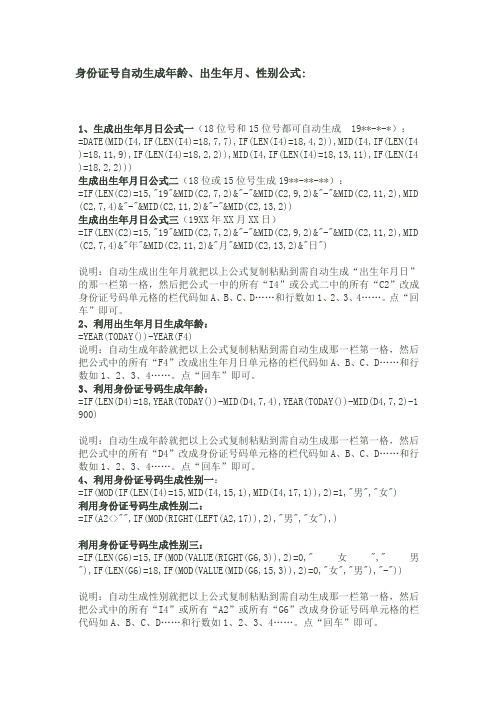
身份证号自动生成年龄、出生年月、性别公式:1、生成出生年月日公式一(18位号和15位号都可自动生成 19**-*-*):=DATE(MID(I4,IF(LEN(I4)=18,7,7),IF(LEN(I4)=18,4,2)),MID(I4,IF(LEN(I4 )=18,11,9),IF(LEN(I4)=18,2,2)),MID(I4,IF(LEN(I4)=18,13,11),IF(LEN(I4 )=18,2,2)))生成出生年月日公式二(18位或15位号生成19**-**-**):=IF(LEN(C2)=15,"19"&MID(C2,7,2)&"-"&MID(C2,9,2)&"-"&MID(C2,11,2),MID (C2,7,4)&"-"&MID(C2,11,2)&"-"&MID(C2,13,2))生成出生年月日公式三(19XX年XX月XX日)=IF(LEN(C2)=15,"19"&MID(C2,7,2)&"-"&MID(C2,9,2)&"-"&MID(C2,11,2),MID (C2,7,4)&"年"&MID(C2,11,2)&"月"&MID(C2,13,2)&"日")说明:自动生成出生年月就把以上公式复制粘贴到需自动生成“出生年月日”的那一栏第一格,然后把公式一中的所有“I4”或公式二中的所有“C2”改成身份证号码单元格的栏代码如A、B、C、D……和行数如1、2、3、4……。
点“回车”即可。
2、利用出生年月日生成年龄:=YEAR(TODAY())-YEAR(F4)说明:自动生成年龄就把以上公式复制粘贴到需自动生成那一栏第一格,然后把公式中的所有“F4”改成出生年月日单元格的栏代码如A、B、C、D……和行数如1、2、3、4……。
excel电子表格提取身份证提取出生年月日、年龄、性别函数

在EXCEL电子表格中,从身份证号码提取出生年月日、性别、年龄函数。
假如A1单元格输入的是身份证号码
1.提取出年月日(八位数字日期)。
在要填写出生日期的单位格输入:=IF(LEN(A1)=15,19&MID(A1,7,6)&"月",MID(A1,7,8));
2. 自动生成个人年龄数据(以出年日期为准。
在要填写年龄的单位格输入:=DATEDIF(TEXT((LEN(A1)=15)*19&MID(A1,7,6+(LEN(A1)=18)*2),"#-00-00"),TODAY(),"y");
3.自动识别个人性别。
在要填写个人性别单位格输入:=IF(MOD(IF(LEN(A1)=15,MID(A1,15,1),MID(A1,17,1)),2)=1,"男","女");
4.由第1项提取的八位数出年日期(假如生成数据在B1单位格)生成(年、月、日)格式的出生日期,在要输入出生日期单位格输入:=DATE(MID(H1,1,4),MID(H1,5,2),MID(H1,7,2))。
无论是15位数的身份证号还是18位数身份证号均通用。
用Excel函数计算年龄几法

在excel表格中,根据身份证号码就可以自动提取出生年月、性别、年龄。
第一,身份证号码的组成。
当今的身份证号码由18位数字组成:前6位为地址码,第7至14位为出生日期码,第15至17位为顺序码,第18位为校验码。
15~17位为顺序号,其中第17位如果是单数为男性分配码,双数为女性分配码。
即通过第17位数字,可以判断性别,奇数为男,偶数为女。
下面以实例的方式讲解如何根据身份证号码自动提取出生年月、性别、年龄。
首先,在excel中输入以下表格,实例如下面所示。
(身份证号码的输入方法见IT部落窝《excel如何输入身份证号码》文章介绍,网址是: /show.asp?id=266)A B C D E姓名身份证号码出生日期性别年龄张三510321************ 1972年05月03日女37第二,根据身份证号码自动提取出生年月在目标单元格输入公式:=MID(B2,7,4)&"年"&MID(B2,11,2)&"月"&MID(B2,13,2)&"日",回车确定,单元格内会出现与身份证号码相关的出生日期。
其它单元格的填充,不必一一输入公式,只需选中该单元格复制,在其它单元格内粘贴即可。
提示:MID函数是提供的一个“从字符串中提取部分字符”的函数命令。
第三,根据身份证号码自动提取性别的方法在目标单元格输入公式:=IF(MOD(RIGHT(LEFT(B2,17)),2),"男","女")提示:IF函数:根据逻辑表达式测试的结果,返回相应的值。
IF函数允许嵌套。
RIGHT函数:根据所指定的字符数返回文本串中最后一个或多个字符。
第四,根据身份证号码自动提取年龄的方法在目标单元格输入公式:=DATEDIF(TEXT(MID(B2,7,6+2*(LEN(B2)=18)),"#-00-00"),NOW(),"y"),回车确定。
EXCEL身份证号码计算出生年月年龄及性别和重名筛选
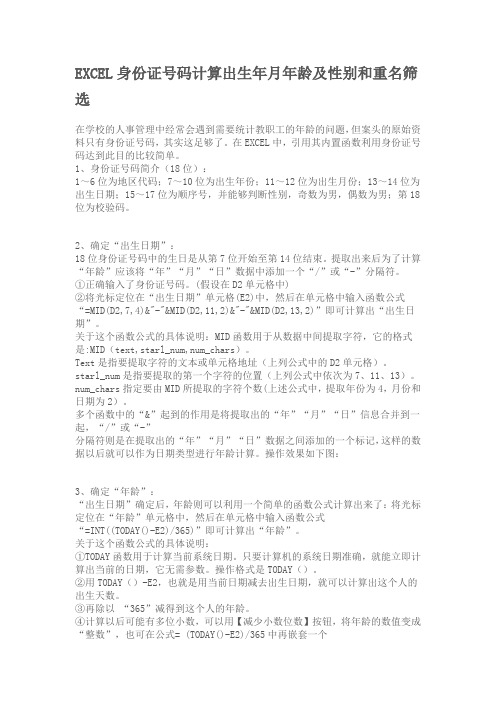
EXCEL身份证号码计算出生年月年龄及性别和重名筛选在学校的人事管理中经常会遇到需要统计教职工的年龄的问题,但案头的原始资料只有身份证号码,其实这足够了。
在EXCEL中,引用其内置函数利用身份证号码达到此目的比较简单。
1、身份证号码简介(18位):1~6位为地区代码;7~10位为出生年份;11~12位为出生月份;13~14位为出生日期;15~17位为顺序号,并能够判断性别,奇数为男,偶数为男;第18位为校验码。
2、确定“出生日期”:18位身份证号码中的生日是从第7位开始至第14位结束。
提取出来后为了计算“年龄”应该将“年”“月”“日”数据中添加一个“/”或“-”分隔符。
①正确输入了身份证号码。
(假设在D2单元格中)②将光标定位在“出生日期”单元格(E2)中,然后在单元格中输入函数公式“=MID(D2,7,4)&"-"&MID(D2,11,2)&"-"&MID(D2,13,2)”即可计算出“出生日期”。
关于这个函数公式的具体说明:MID函数用于从数据中间提取字符,它的格式是:MID(text,starl_num,num_chars)。
Text是指要提取字符的文本或单元格地址(上列公式中的D2单元格)。
starl_num是指要提取的第一个字符的位置(上列公式中依次为7、11、13)。
num_chars指定要由MID所提取的字符个数(上述公式中,提取年份为4,月份和日期为2)。
多个函数中的“&”起到的作用是将提取出的“年”“月”“日”信息合并到一起,“/”或“-”分隔符则是在提取出的“年”“月”“日”数据之间添加的一个标记,这样的数据以后就可以作为日期类型进行年龄计算。
操作效果如下图:3、确定“年龄”:“出生日期”确定后,年龄则可以利用一个简单的函数公式计算出来了:将光标定位在“年龄”单元格中,然后在单元格中输入函数公式“=INT((TODAY()-E2)/365)”即可计算出“年龄”。
身份证号码提取年龄、出生日期、性别等信息(出生日期分年月日、斜杠、短横三种格式,年龄三种格式)
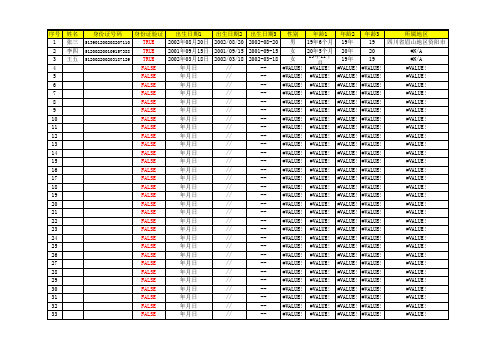
#VALUE!
79
FALSE
年月日
//
--
#VALUE! #VALUE! #VALUE! #VALUE!
#VALUE!
80
FALSE
年月日
//
--
#VALUE! #VALUE! #VALUE! #VALUE!
#VALUE!
81
FALSE
年月日
//
--
#VALUE! #VALUE! #VALUE! #VALUE!
#VALUE!
73
FALSE
年月日
//
--
#VALUE! #VALUE! #VALUE! #VALUE!
#VALUE!
74
FALSE
年月日
//
--
#VALUE! #VALUE! #VALUE! #VALUE!
#VALUE!
75
FALSE
年月日
//
--
#VALUE! #VALUE! #VALUE! #VALUE!
#VALUE!
37
FALSE
年月日
//
--
#VALUE! #VALUE! #VALUE! #VALUE!
#VALUE!
38
FALSE
年月日
//
--
Excel:根据身份证号码提取性别、年龄、出生年月日,建议收藏
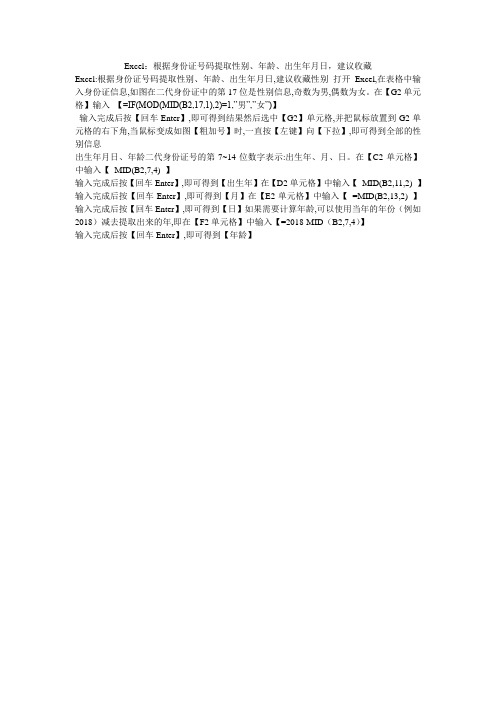
Excel:根据身份证号码提取性别、年龄、出生年月日,建议收藏
Excel:根据身份证号码提取性别、年龄、出生年月日,建议收藏性别打开Excel,在表格中输入身份证信息,如图在二代身份证中的第17位是性别信息,奇数为男,偶数为女。
在【G2单元格】输入【=IF(MOD(MID(B2,17,1),2)=1,”男”,”女”)】
输入完成后按【回车Enter】,即可得到结果然后选中【G2】单元格,并把鼠标放置到G2单元格的右下角,当鼠标变成如图【粗加号】时,一直按【左键】向【下拉】,即可得到全部的性别信息
出生年月日、年龄二代身份证号的第7~14位数字表示:出生年、月、日。
在【C2单元格】中输入【MID(B2,7,4) 】
输入完成后按【回车Enter】,即可得到【出生年】在【D2单元格】中输入【MID(B2,11,2) 】输入完成后按【回车Enter】,即可得到【月】在【E2单元格】中输入【=MID(B2,13,2) 】输入完成后按【回车Enter】,即可得到【日】如果需要计算年龄,可以使用当年的年份(例如2018)减去提取出来的年,即在【F2单元格】中输入【=2018-MID(B2,7,4)】
输入完成后按【回车Enter】,即可得到【年龄】。
在excel表格中,根据身份证号码就可以自动提取出生年月、性别、年龄。

第四,根据身份证号码自动提取年龄的方法
在目标单元格输入公式:=DATEDIF(TEXT(MID(B2,7,6+2*(LEN(B2)=18)),"#-00-00"),NOW(),"y"),回车确定。
提示:MID函数是提供的一个“从字符串中提取部分字符”的函数命令。
第三,根据身份证号码自动提取性别的方法
在目标单元格输入公式:=IF(MOD(RIGHT(LEFT(B2,17)),2),"男","女")
提示:IF函数:根据逻辑表达式测试的结果,返回相应的值。IF函数允许嵌套。
张三 510321197205030786 1972年05月03日 女 37
第二,根据身份证号码自动提取出生年月
在目标单元格输入公式:=MID(B2,7,4)&"年"&MID(B2,11,2)&"月"&MID(B2,13,2)&"日",回车确定,单元格内会出现与身份证号码相关的出生日期。其它单元格的填充,不必一一输入公式,只需选中该单元格复制,在其它单元格内粘贴即可。
在excel表格中,根据身份证号码就可以自动提取出生年月、性别、年龄。
第一,身份证号码的组成。
当今的身份证号码由18位数字组成:前6位为地址码,第7至14位为出生日期码,第15至17位为顺序码,第18位为校验码。
15~17位为顺序号,其中第17位如果是单数为男性分配码,双数为女性分配码。即通过第17位数字,可以判断性别,奇数为男,偶数为女。
下面Байду номын сангаас实例的方式讲解如何根据身份证号码自动提取出生年月、性别、年龄。首先,在excel中输入以下表格,实例如下面所示。
Excel中从身份证号码中提取出生年月、性别及年龄

Excel中从身份证号码中提取出生年月、性别及年龄Excel中从身份证号码中提取出生年月、性别及年龄一、分析身份证号码其实,身份证号码与一个人的性别、出生年月、籍贯等信息是紧密相连的,无论是15位还是18位的身份证号码,其中都保存了相关的个人信息。
15位身份证号码:第7、8位为出生年份(两位数),第9、10位为出生月份,第11、12位代表出生日期,第15位代表性别,奇数为男,偶数为女。
18位身份证号码:第7、8、9、10位为出生年份(四位数),第11、第12位为出生月份,第13、14位代表出生日期,第17位代表性别,奇数为男,偶数为女。
1.根据身份证号自动出生年月日MID函数的作用是返回文本字符串中从指定位置开始的特定数目的字符(该数目由用户指定)。
语法:MID(text,start_num,num_chars)Text 是包含要提取字符的文本字符串。
Start_num 是文本中要提取的第一个字符的位置。
文本中第一个字符的start_num 为1,以此类推。
Num_chars 指定希望MID 从文本中返回字符的个数。
函数为:MID(A1,7,8),显示的时候格式为YYYYMMDD。
如果想把出生年月日的格式写成YYYY-MM-DD的格式,那么函数可以写成如下格式:=MID(A1,7,4)&"-"&MID(A1,11,2)&"-"&MID(A1,13,2)2. 提取性别信息函数1:=IF((MOD(MID(A1,17,1),2)=0),"女","男")MID(A1,17,1)------从单元格A1中的第17位数字开始提取1位数字。
MOD(MID(A1,17,1),2)=0-----把提取的数字取余。
IF((MOD(MID(A1,17,1),2)=0),"女","男")-----若余数为0,则性别为女,否则为男。
从身份证号码中自动生成性别和生日

从身份证号码中自动生成性别和生日生成性别:(其中B2是身份证号码所在列)一性别双击性别所在列的第二行,然后输入下面公式,然后按ENTER键;再利用下拉方式将公式复制到该列的其他行中即可1=CHOOSE(MOD(IF(LEN(B2)=18,MID(B2,17,1),IF(LEN(B2)=15,RIGHT(B2,1),"")),2)+1,"女","男")2=IF(MOD(IF(LEN(B2)=15,MID(B2,15,1),MID(B2,17,1)),2)=1,"男","女")3=IF(LEN(B2)=15,IF(MOD(MID(B2,15,1),2)=1,"男","女"),IF(MOD(MID(B2,17,1),2)=1,"男","女"))二出生日期提取出生日期:(其中B2是身份证号码所在列)双击出生日期所在列的第二行,然后输入下面公式,然后按ENTER键;再利用下拉方式将公式复制到该列的其他行中即可=DATE(MID(B2,7,4),MID(B2,11,2),MID(B2,13,2))三计算年龄:(其中C3是出生日期所在列)双击年龄所在列的第二行,然后输入下面公式,然后按ENTER键;再利用下拉方式将公式复制到该列的其他行中即可=YEAR(NOW())-YEAR(C3)Excel自动从身份证中提取生日性别出处:天空软件作者:佚名日期:2009-09-16每年新入学的一年级学生,都需要向上级教育部门上报一份包含身份证号、出生年月等内容的电子表格,以备建立全省统一的电子学籍档案。
数百个新生,就得输入数百行相应数据,这可不是个轻松活儿。
有没有什么办法能减轻一下输入工作量、提高一下效率呢?其实,我们只需在Excel2003中将学生的身份证号完整地输入后,它就可以帮我们自动填好出生日期和性别。
EXCEL根据身份证号码自动提取年龄
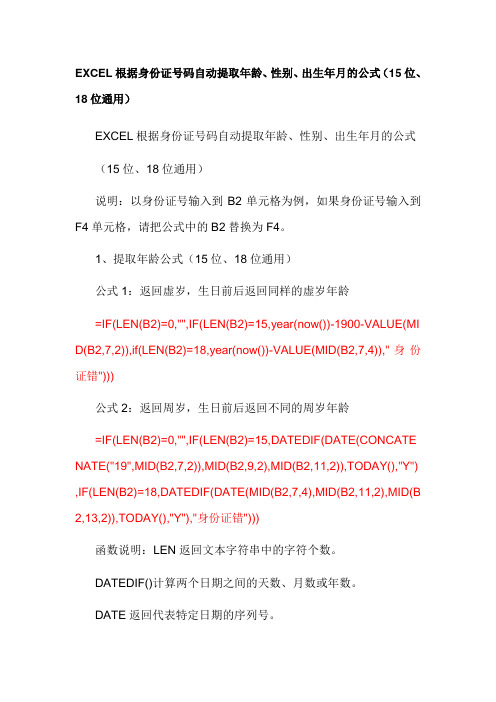
EXCEL根据身份证号码自动提取年龄、性别、出生年月的公式(15位、18位通用)EXCEL根据身份证号码自动提取年龄、性别、出生年月的公式(15位、18位通用)说明:以身份证号输入到B2单元格为例,如果身份证号输入到F4单元格,请把公式中的B2替换为F4。
1、提取年龄公式(15位、18位通用)公式1:返回虚岁,生日前后返回同样的虚岁年龄=IF(LEN(B2)=0,"",IF(LEN(B2)=15,year(now())-1900-VALUE(MI D(B2,7,2)),if(LEN(B2)=18,year(now())-VALUE(MID(B2,7,4)),"身份证错")))公式2:返回周岁,生日前后返回不同的周岁年龄=IF(LEN(B2)=0,"",IF(LEN(B2)=15,DATEDIF(DATE(CONCATE NATE("19",MID(B2,7,2)),MID(B2,9,2),MID(B2,11,2)),TODAY(),"Y") ,IF(LEN(B2)=18,DATEDIF(DATE(MID(B2,7,4),MID(B2,11,2),MID(B 2,13,2)),TODAY(),"Y"),"身份证错")))函数说明:LEN返回文本字符串中的字符个数。
DATEDIF()计算两个日期之间的天数、月数或年数。
DATE返回代表特定日期的序列号。
CONCATENATE将多个文本字符串合并成一个文本字符串。
MID从文本字符串中指定的位置开始,返回指定长度的字符串。
TODAY返回日期格式的当前日期。
2、提取性别的公式(15位、18位通用)=IF(LEN(B2)=15,IF(MOD(VALUE(RIGHT(B2,3)),2)=0,"女","男"),IF(LEN(B2)=18,IF(MOD(VALUE(MID(B2,15,3)),2)=0,"女","男"),IF(LEN(B2)=0,"","身份证错")))函数说明:LEN返回文本字符串中的字符个数。
Excel表格中身份证号码提取出生年月、性别、年龄等的使用技巧.pdf

Excel表中身份证号码提取出生年月、性别、年龄的使用技巧方法一:1.Excel表中用身份证号码中取其中的号码用:MID(文本,开始字符,所取字符数);2.15位身份证号从第7位到第12位是出生年月日,年份用的是2位数。
18位身份证号从第7位到第14位是出生的年月日,年份用的是4位数。
从身份证号码中提取出表示出生年、月、日的数字,用文本函数MI D()可以达到目的。
MID()——从指定位置开始提取指定个数的字符(从左向右)。
对一个身份证号码是15位或是18位进行判断,用逻辑判断函数IF ()和字符个数计算函数LEN()辅助使用可以完成。
综合上述分析,可以通过下述操作,完成形如1978-12-24样式的出生年月日自动提取:假如身份证号数据在A1单元格,在B1单元格中编辑公式=IF(LEN(A1)=15,MID(A1,7,2)&"-"&MID(A1,9,2)&"-"&MID(A1,11,2),MID(A1,7,4)&"-"&MID(A1,11,2)&"-"&MID(A1,13,2))回车确认即可。
如果只要“年-月”格式,公式可以修改为=IF(LEN(A1)=15,MID(A1,7,2)&"-"&MID(A1,9,2),MID(A1,7,4)&"-"&MID(A1,11,2))3.这是根据身份证号码(15位和18位通用)自动提取性别的自编公式,供需要的朋友参考:说明:公式中的B2是身份证号根据身份证号码求性别:=IF(LEN(B2)=15,IF(MOD(VALUE(RIGHT(B2,3)),2)=0,"女", "男"),IF(LEN(B2)=18,IF(MOD(VALUE(MID(B2,15,1)),2)=0, "女","男"),"身份证错"))根据身份证号码求年龄:=IF(LEN(B2)=15,2007-VALUE(MID(B2,7,2)),if(LEN(B2)=18,2007-VALUE(MID(B2,7,4)),"身份证错"))4.Excel表中用Year\Month\Day函数取相应的年月日数据;方法二:这是根据身份证号码(15位和18位通用)自动提取性别和出生年月的自编公式,供需要的网友参考:说明:公式中的B2是身份证号1、根据身份证号码求性别:=IF(LEN(B2)=15,IF(MOD(VALUE(RIGHT(B2,3)),2)=0,"女", "男"),IF(LEN(B2)=18,IF(MOD(VALUE(MID(B2,15,3)),2)=0, "女","男"),"身份证错"))2、根据身份证号码求出生年月:=IF(LEN(B2)=15,CONCATENATE("19",MID(B2,7,2),".",MID(B2,9,2)),IF(LEN(B2)=18,CONCATENATE(MID(B2,7,4),".",MID(B2,11,2)),"身份证错"))3、根据身份证号码求年龄:=IF(LEN(B2)=15,year(now())-1900-VALUE(MID(B2,7,2)),if(LEN(B2)=18,year(now())-VALUE(MID(B2,7,4)),"身份证错"))早期的身份证号码为15位数字,现在使用的身份证号码为18位数字,它们的含义如下:(1)15位:1-6位为地区代码,7-8位为出生年份(2位),9-10位为出生月份,11-12位为出生日期,第13-15位为顺序号,这3位奇数为男,偶数为女。
身份证号码提出生年月性别年龄方法公式
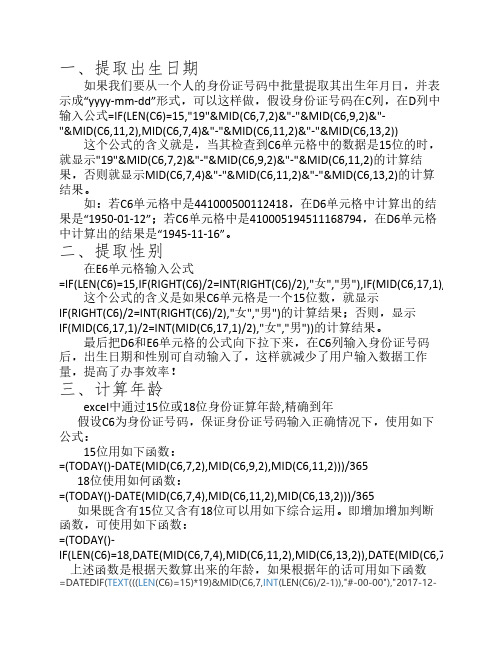
一、提取出生日期如果我们要从一个人的身份证号码中批量提取其出生年月日,并表示成“yyyy-mm-dd”形式,可以这样做,假设身份证号码在C列,在D列中输入公式=IF(LEN(C6)=15,"19"&MID(C6,7,2)&"-"&MID(C6,9,2)&"-"&MID(C6,11,2),MID(C6,7,4)&"-"&MID(C6,11,2)&"-"&MID(C6,13,2))这个公式的含义就是,当其检查到C6单元格中的数据是15位的时,就显示"19"&MID(C6,7,2)&"-"&MID(C6,9,2)&"-"&MID(C6,11,2)的计算结果,否则就显示MID(C6,7,4)&"-"&MID(C6,11,2)&"-"&MID(C6,13,2)的计算结果。
如:若C6单元格中是441000*********,在D6单元格中计算出的结果是“1950-01-12”;若C6单元格中是410005************,在D6单元格中计算出的结果是“1945-11-16”。
二、提取性别在E6单元格输入公式=IF(LEN(C6)=15,IF(RIGHT(C6)/2=INT(RIGHT(C6)/2),"女","男"),IF(MID(C6,17,1)/2=INT(MID(这个公式的含义是如果C6单元格是一个15位数,就显示IF(RIGHT(C6)/2=INT(RIGHT(C6)/2),"女","男")的计算结果;否则,显示IF(MID(C6,17,1)/2=INT(MID(C6,17,1)/2),"女","男"))的计算结果。
- 1、下载文档前请自行甄别文档内容的完整性,平台不提供额外的编辑、内容补充、找答案等附加服务。
- 2、"仅部分预览"的文档,不可在线预览部分如存在完整性等问题,可反馈申请退款(可完整预览的文档不适用该条件!)。
- 3、如文档侵犯您的权益,请联系客服反馈,我们会尽快为您处理(人工客服工作时间:9:00-18:30)。
235
#VALUE! #VALUE!
236
#VALUE! #VALUE!
237
#VALUE! #VALUE!
238
#VALUE! #VALUE!
239
#VALUE! #VALUE!
240
#VALUE! #VALUE!
241
#VALUE! #VALUE!
242
#VALUE! #VALUE!
243
#VALUE! #VALUE!
73
#VALUE! #VALUE!
74
#VALUE! #VALUE!
75
#VALUE! #VALUE!
76
#VALUE! #VALUE!
77
#VALUE! #VALUE!
78
#VALUE! #VALUE!
79
#VALUE! #VALUE!
80
#VALUE! #VALUE!
81
#VALUE! #VALUE!
145
#VALUE! #VALUE!
146
#VALUE! #VALUE!
147
#VALUE! #VALUE!
148
#VALUE! #VALUE!
149
#VALUE! #VALUE!
150
#VALUE! #VALUE!
151
#VALUE! #VALUE!
152
#VALUE! #VALUE!
153
#VALUE! #VALUE!
172
#VALUE! #VALUE!
173
#VALUE! #VALUE!
174
#VALUE! #VALUE!
175
#VALUE! #VALUE!
176
#VALUE! #VALUE!
177
#VALUE! #VALUE!
178
#VALUE! #VALUE!
179
#VALUE! #VALUE!
180
#VALUE! #VALUE!
190
#VALUE! #VALUE!
191
#VALUE! #VALUE!
192
#VALUE! #VALUE!
193
#VALUE! #VALUE!
194
#VALUE! #VALUE!
195
#VALUE! #VALUE!
196
#VALUE! #VALUE!
197
#VALUE! #VALUE!
198
#VALUE! #VALUE!
109
#VALUE! #VALUE!
110
#VALUE! #VALUE!
111
#VALUE! #VALUE!
112
#VALUE! #VALUE!
113
#VALUE! #VALUE!
114
#VALUE! #VALUE!
115
#VALUE! #VALUE!
116
#VALUE! #VALUE!
117
#VALUE! #VALUE!
118
#VALUE! #VALUE!
119
#VALUE! #VALUE!
120
#VALUE! #VALUE!
121
#VALUE! #VALUE!
122
#VALUE! #VALUE!
123
#VALUE! #VALUE!
124
#VALUE! #VALUE!
125
#VALUE! #VALUE!
126
#VALUE! #VALUE!
181
#VALUE! #VALUE!
182
#VALUE! #VALUE!
183
#VALUE! #VALUE!
184
#VALUE! #VALUE!
185
#VALUE! #VALUE!
186
#VALUE! #VALUE!
187
#VALUE! #VALUE!
188
#VALUE! #VALUE!
189
#VALUE! #VALUE!
163
#VALUE! #VALUE!
164
#VALUE! #VALUE!
165
#VALUE! #VALUE!
166
#VALUE! #VALUE!
167
#VALUE! #VALUE!
168
#VALUE! #VALUE!
169
#VALUE! #VALUE!
170
#VALUE! #VALUE!
171
#VALUE! #VALUE!
#VALUE! #VALUE!
#VALUE! #VALUE!
#VALUE! #VALUE!
#VALUE! #VALUE!
#VALUE! #VALUE!
#VALUE! #VALUE!
#VALUE! #VALUE!
#VALUE! #VALUE!
#VALUE! #VALUE!
#VALUE! #VALUE!
46
#VALUE! #VALUE!
47
#VALUE! #VALUE!
48
#VALUE! #VALUE!
49
#VALUE! #VALUE!
50
#VALUE! #VALUE!
51
#VALUE! #VALUE!
52
#VALUE! #VALUE!
53
#VALUE! #VALUE!
54
#VALUE! #VALUE!
154
#VALUE! #VALUE!
155
#VALUE! #VALUE!
156
#VALUE! #VALUE!
157
#VALUE! #VALUE!
158
#VALUE! #VALUE!
159
#VALUE! #VALUE!
160
#VALUE! #VALUE!
161
#VALUE! #VALUE!
162
#VALUE! #VALUE!
136
#VALUE! #VALUE!
137
#VALUE! #VALUE!
138
#VALUE! #VALUE!
139
#VALUE! #VALUE!
140
#VALUE! #VALUE!
141
#VALUE! #VALUE!
142
#VALUE! #VALUE!
143
#VALUE! #VALUE!
144
#VALUE! #VALUE!
217
#VALUE! #VALUE!
218
#VALUE! #VALUE!
219
#VALUE! #VALUE!
220
#VALUE! #VALUE!
221
#VALUE! #VALUE!
222
#VALUE! #VALUE!
223
#VALUE! #VALUE!
224
#VALUE! #VALUE!
225
#VALUE! #VALUE!
82
#VALUE! #VALUE!
83
#VALUE! #VALUE!
84
#VALUE! #VALUE!
85
#VALUE! #VALUE!
86
#VALUE! #VALUE!
87
#VALUE! #VALUE!
88
#VALUE! #VALUE!
89
#VALUE! #VALUE!
90
#VALUE! #VALUE!
#VALUE! #VALUE!
#VALUE! #VALUE!
#VALUE! #VALUE!
#VALUE! #VALUE!
22
#VALUE! #VALUE!
23
#VALUE! #VALUE!
24
#VALUE! #VALUE!
25
#VALUE! #VALUE!
26
#VALUE! #VALUE!
27
#VALUE! #VALUE!
编号
姓名
1
2
3
4
5
6
7
8
9
10
11
12
13
14
15
16
17
18
19
20
21
身份证号码
性别
年龄
#VALUE! #VALUE!
#VALUE! #VALUE!
#VALUE! #VALUE!
#VALUE! #VALUE!
#VALUE! #VALUE!
#VALUE! #VALUE!
#VALUE! #VALUE!
208
#VALUE! #VALUE!
209
#VALUE! #VALUE!
210
#VALUE! #VALUE!
211
#VALUE! #VALUE!
212
#VALUE! #VALUE!
213
#VALUE! #VALUE!
214
#VALUE! #VALUE!
215
#VALUE! #VALUE!
216
#VALUE! #VALUE!
244
#VALUE! #VALUE!
245
#VALUE! #VALUE!
246
#VALUE! #VALUE!
247
#VALUE! #VALUE!
备注
100
#VALUE! #VALUE!
101
#VALUE! #VALUE!
102
#VALUE! #VALUE!
